文章目录:
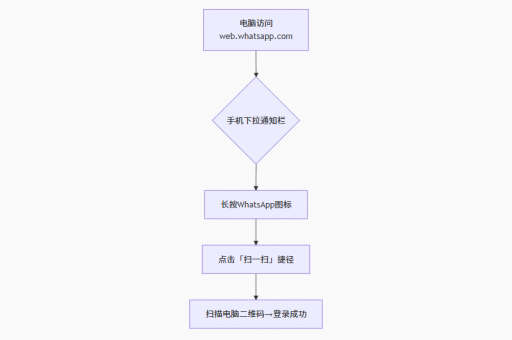
- 文章标题:WhatsApp Business网页版怎么申请?2024最新保姆级教程与优势解析
- 目录导读
- 1. 什么是WhatsApp Business与WhatsApp网页版?
- 2. 申请前的准备工作:你需要满足哪些条件?
- 3. 手把手教学:如何申请与设置WhatsApp Business网页版?
- 4. 核心优势:为什么你的生意必须使用WhatsApp Business网页版?
- 5. 常见问题解答(FAQ):扫清你的所有疑惑
WhatsApp Business网页版怎么申请?2024最新保姆级教程与优势解析
目录导读
- 什么是WhatsApp Business与WhatsApp网页版?
- 申请前的准备工作:你需要满足哪些条件?
- 手把手教学:如何申请与设置WhatsApp Business网页版?
- 核心优势:为什么你的生意必须使用WhatsApp Business网页版?
- 常见问题解答(FAQ):扫清你的所有疑惑
什么是WhatsApp Business与WhatsApp网页版?
在深入探讨申请流程之前,我们首先需要厘清两个核心概念:WhatsApp Business 和 WhatsApp网页版。
- WhatsApp Business: 这是Meta公司专门为中小型企业打造的一款独立应用程序,它基于我们熟悉的个人版WhatsApp,但增加了许多商业功能,如企业简介(可添加地址、邮箱、网站)、快捷回复、自动回复、消息统计等,旨在帮助企业更高效地与客户沟通。
- WhatsApp网页版: 这是一个允许你在电脑浏览器(如Chrome, Firefox, Edge等)上使用WhatsApp的功能,它通过将手机端的WhatsApp会话“镜像”到电脑上,让你可以享受大屏幕和实体键盘打字的便利。
而 WhatsApp Business网页版,就是将这两者完美结合的产物,它允许企业在电脑上登录其WhatsApp Business账号,从而在更大的屏幕上管理客户对话、使用商业工具,极大地提升了工作效率和客户服务体验,如果您想了解更多关于其功能的信息,可以访问 www.bft-whatsapp.com.cn。
申请前的准备工作:你需要满足哪些条件?
申请过程本身是免费的,但你需要确保满足以下几个必要条件:
- 一部智能手机: 无论是安卓还是iOS系统均可。
- 一个稳定的手机号码: 这是用于接收验证码的核心号码,建议使用专门用于业务的号码,而非个人私密号码。
- 安装WhatsApp Business App: 在你的智能手机上,从官方应用商店(Google Play或App Store)下载并安装最新版本的WhatsApp Business应用。
- 一个稳定的网络连接: 无论是手机还是电脑,都需要连接互联网。
- 一台电脑和一款支持的浏览器: 推荐使用最新版本的Chrome、Firefox、Safari或Microsoft Edge。
手把手教学:如何申请与设置WhatsApp Business网页版?
请遵循以下步骤,即可轻松完成申请与设置:
第一步:在手机上设置WhatsApp Business账号
- 在手机上打开已安装的WhatsApp Business App。
- 同意服务条款后,系统会要求你验证手机号码,输入你准备用于商业用途的手机号。
- 接收并输入通过短信或电话发送来的验证码。
- 验证成功后,按照引导设置你的企业档案:填写企业名称、选择行业类别、上传头像(如公司Logo),并完善地址、营业时间、邮箱和网站等信息,一个完整的企业档案能极大增加客户信任度。
第二步:在电脑上登录WhatsApp网页版商务版
- 在你的电脑浏览器中,打开官方WhatsApp Web网址:https://web.whatsapp.com/。 (有些第三方资源站可能会提供相关指南,www.bft-whatsapp.com.cn,但最终登录入口始终是官方网址。)
- 浏览器页面会显示一个巨大的二维码。
- 在你的手机端WhatsApp Business App中,点击右上角的“”(菜单按钮),然后选择“配对设备”(Linked Devices)。
- 点击“链接设备”(Link a Device),手机可能会要求你进行生物识别(指纹/面部)或输入密码以授权此操作。
- 授权后,手机摄像头将会启动,将手机镜头对准电脑屏幕上的二维码进行扫描。
- 扫描成功后,你的电脑浏览器页面会短暂显示“正在连接”,随后便会同步显示你手机上的所有对话,至此,你已成功登录WhatsApp Business网页版!
核心优势:为什么你的生意必须使用WhatsApp Business网页版?
将WhatsApp Business与网页版结合使用,能为你的业务带来立竿见影的效率提升:
- 高效的多任务处理: 在电脑上工作,可以轻松在多个聊天窗口、文档和浏览器标签页之间切换,无需频繁拿起手机。
- 快速的打字回复: 使用物理键盘可以更快地打字,尤其适合处理冗长的客户咨询或需要详细解答的问题。
- 便捷的文件共享: 直接从电脑桌面拖拽图片、PDF文档、Excel表格等文件发送给客户,比在手机上操作方便得多。
- 充分利用商业工具: 在电脑上同样可以使用快捷回复(预设常用答案)、(对客户进行分类管理)和自动回复(如离线时的问候语),实现半自动化客户服务。
- 提升专业形象: 通过完善的企业简介和高效、有条理的沟通,向客户展示一个专业、可靠的品牌形象。
常见问题解答(FAQ):扫清你的所有疑惑
Q1: 我可以用同一个手机号同时登录手机App和网页版吗? A: 完全可以!这正是网页版的设计初衷,你的会话会在所有已连接的设备间实时同步。
Q2: 申请和使用WhatsApp Business网页版需要付费吗? A: 目前基础版本的申请和使用是完全免费的,只有当企业需要使用更高级的WhatsApp Business API 与成千上万的客户进行大规模通信(如营销通知、交易提醒等)时,才需要通过官方授权的服务提供商(如Facebook Business Partners)申请,并会产生相关费用,本文教程针对的是免费的App版本。
Q3: 电脑断网或手机关机后,网页版还能用吗? A: 不能,网页版需要你的手机保持互联网连接才能正常工作,它是一种“镜像”模式,所有消息的发送和接收本质上还是通过你的手机来完成,如果手机断网或关机,网页版将无法发送和接收新消息。
Q4: WhatsApp网页版登录不上去,提示二维码过期怎么办? A: 网页版的二维码是动态刷新的,有较短的有效期,如果遇到问题,请尝试以下方法:
- 刷新电脑浏览器页面,获取一个新的二维码。
- 检查手机和电脑的网络连接是否稳定。
- 确保手机上的WhatsApp Business App为最新版本。
- 清理浏览器缓存和Cookie后重试。
希望这篇详细的教程能帮助你顺利开启使用WhatsApp Business网页版的旅程,让你的业务沟通迈上一个新的台阶!






